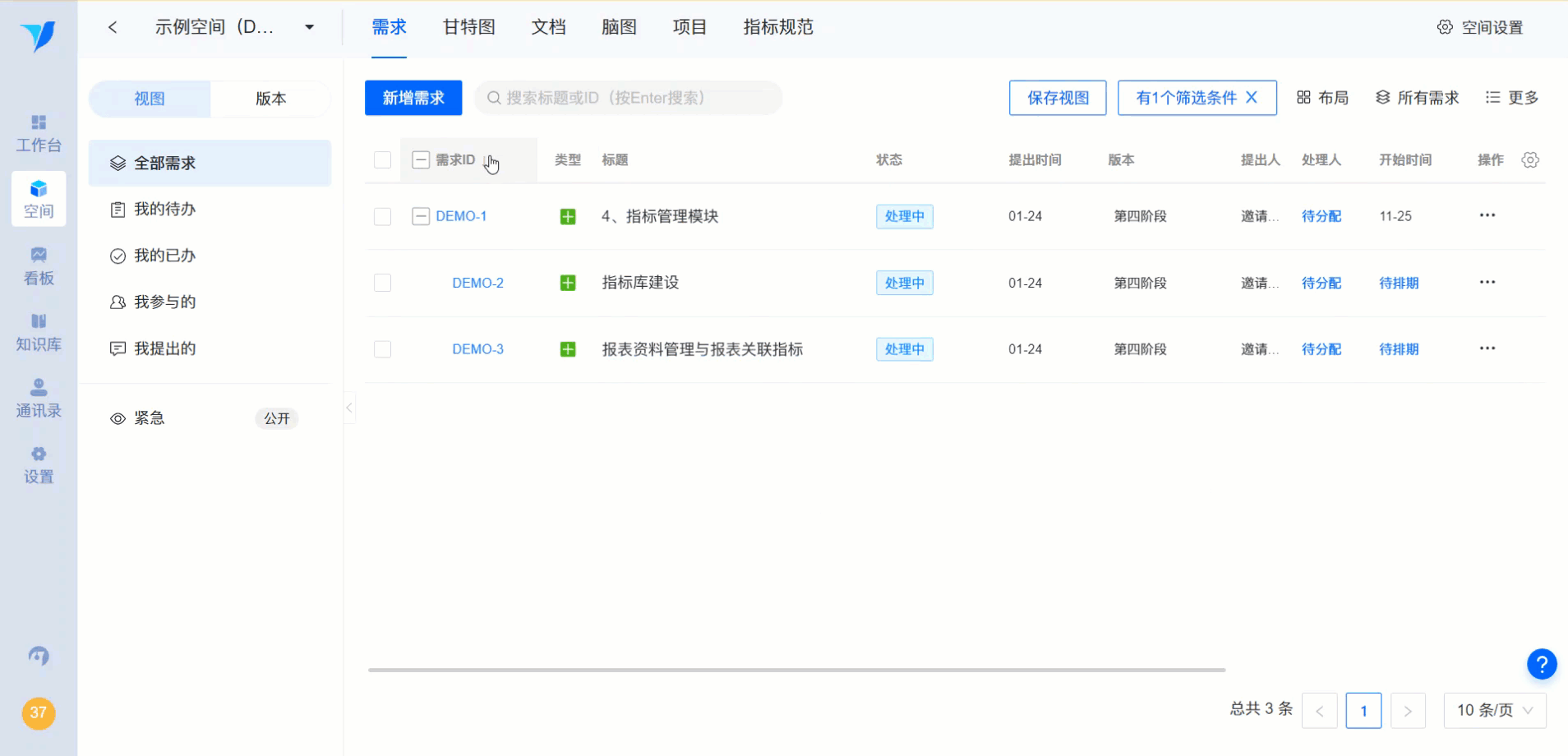1.概述编辑
需求处理在线学习视频请参见:需求处理
需求提出人通过各个渠道反馈需求之后,需求会统一规整在平台的【需求管理】中,方便相关需求处理人响应需求反馈,进行下一步的需求处理动作。
了解页面操作有利于更好地上手平台,简单快捷地进行需求处理。
2.基本页面介绍编辑
2.1 需求模块
需求模块位于空间界面,需求模块又分为【视图】页面和【版本】页面
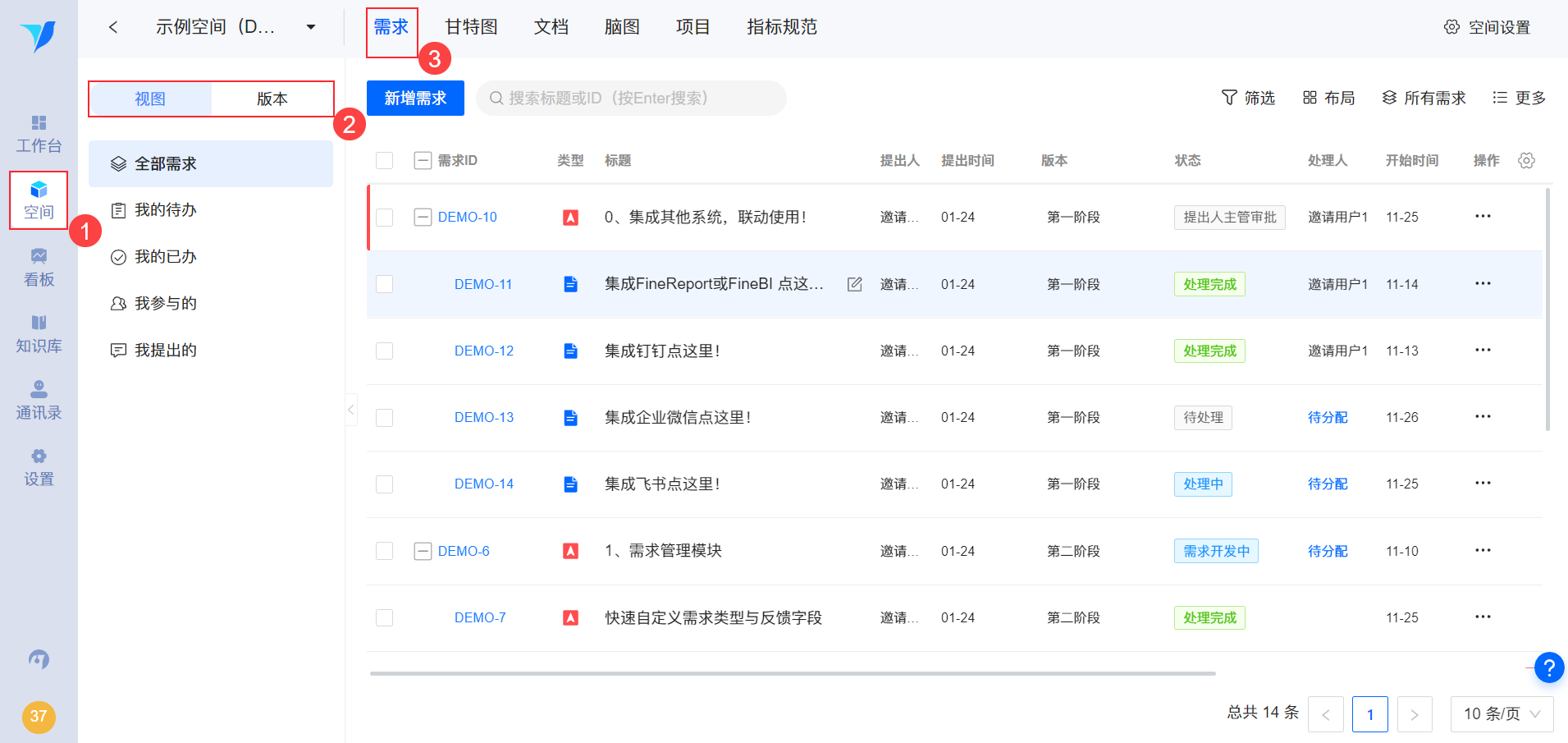
2.2 视图页面
注:仅支持有【创建/编辑/删除公开视图】权限的用户在有权限的空间内进行创建/编辑/删除视图操作。
其中,视图页面默认设置【全部需求】、【我的待办】、【我的已办】、【我参与的】、【我提出的】五个视图,您可以通过左侧菜单栏,通过需求类别快速找到与自己相关的需求
也通过筛选条件创建自定义视图,通过筛选条件快速找到相关需求,点击单一视图后的【···】可进行编辑名称、删除视图操作
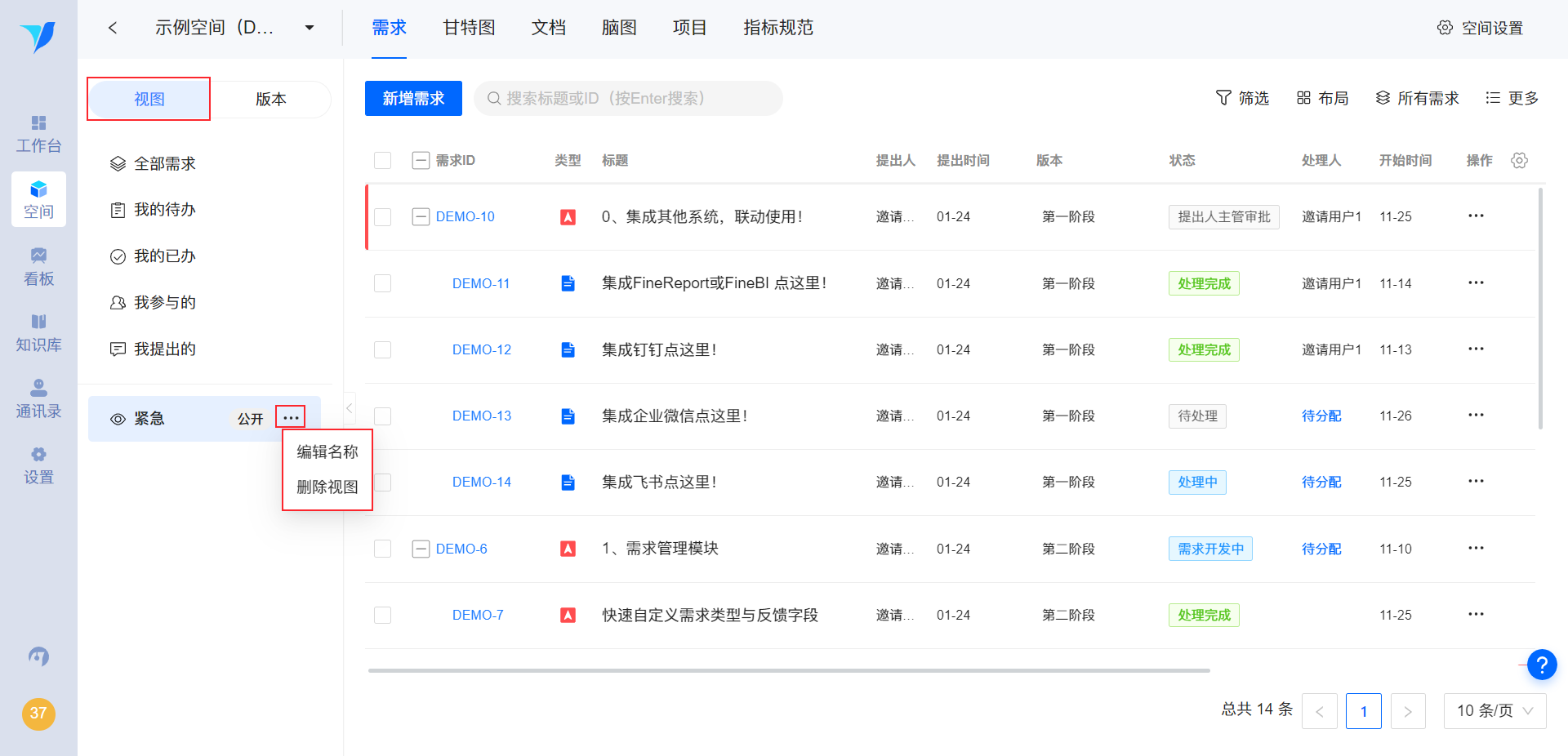
2.3 版本页面
注:仅支持有【规划/编辑/删除版本】权限的用户在有权限的空间内进行规划/编辑/删除视图操作。
其中,版本页面可查看处于不同版本的需求,您可通过左侧菜单栏快速找到位于所选版本的需求,点击左侧菜单栏最下端【创建版本】,可根据版本周期与版本负责人规划自定义版本,点击单一版本后的【···】可进行查看详细、规划版本、删除版本的操作
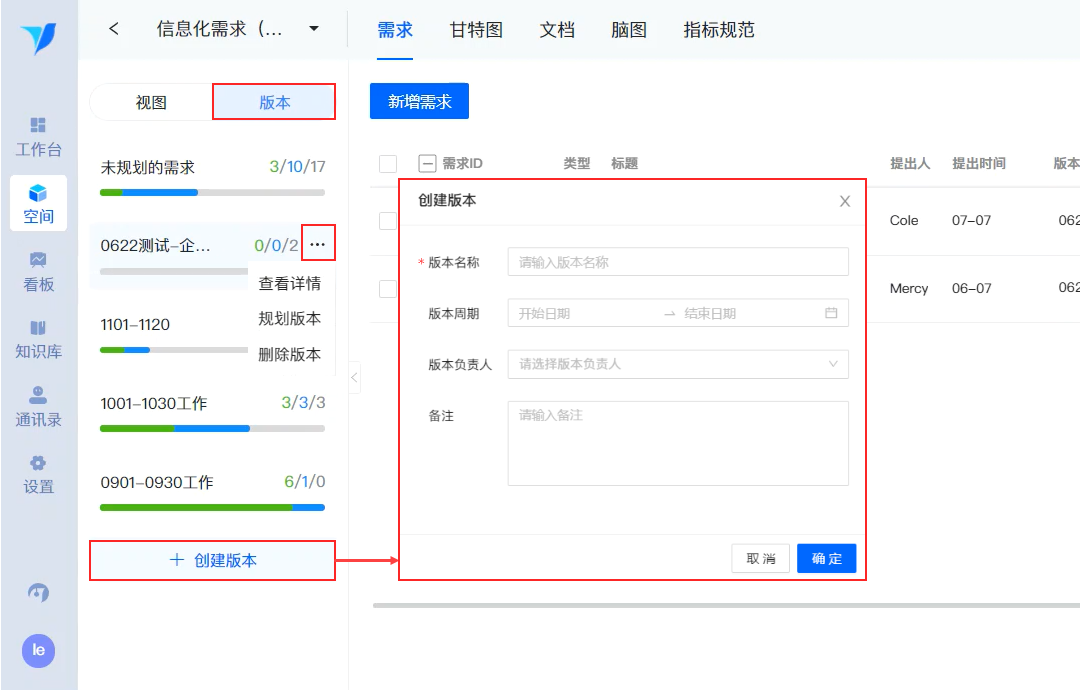
3.常用操作编辑
3.1 新增需求
注:仅支持有【新增/复制需求】权限的用户在有权限的空间内进行新增需求操作
在需求模块,可以创建新需求,点击左上角【新增需求】,填写弹窗中字段,确认后创建新需求
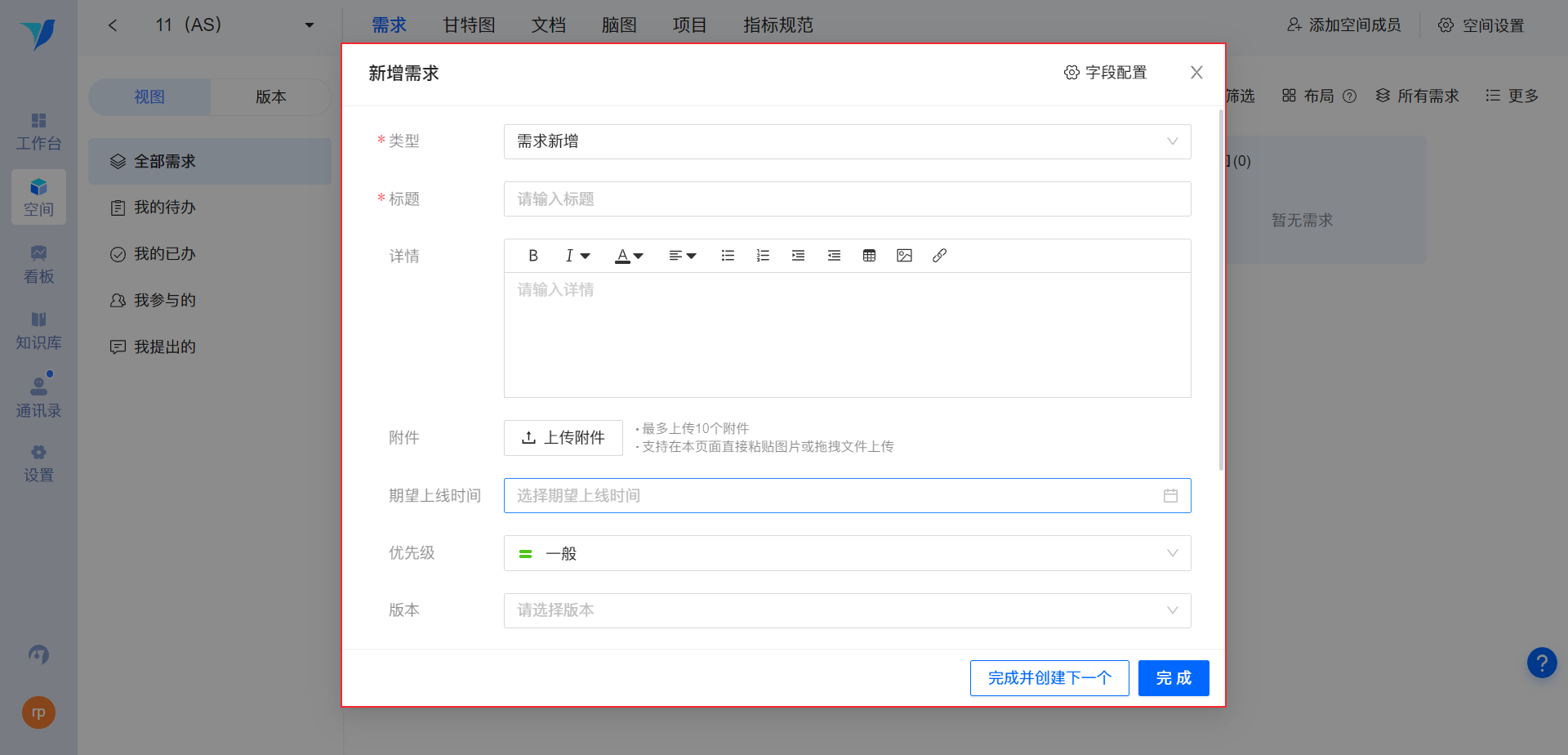
3.2 筛选及新建视图
在需求模块,可通过设定不同维度的筛选条件以过滤需求,也可设定筛选条件以创建新的视图
点击左上角工作栏中【筛选】,设定筛选条件
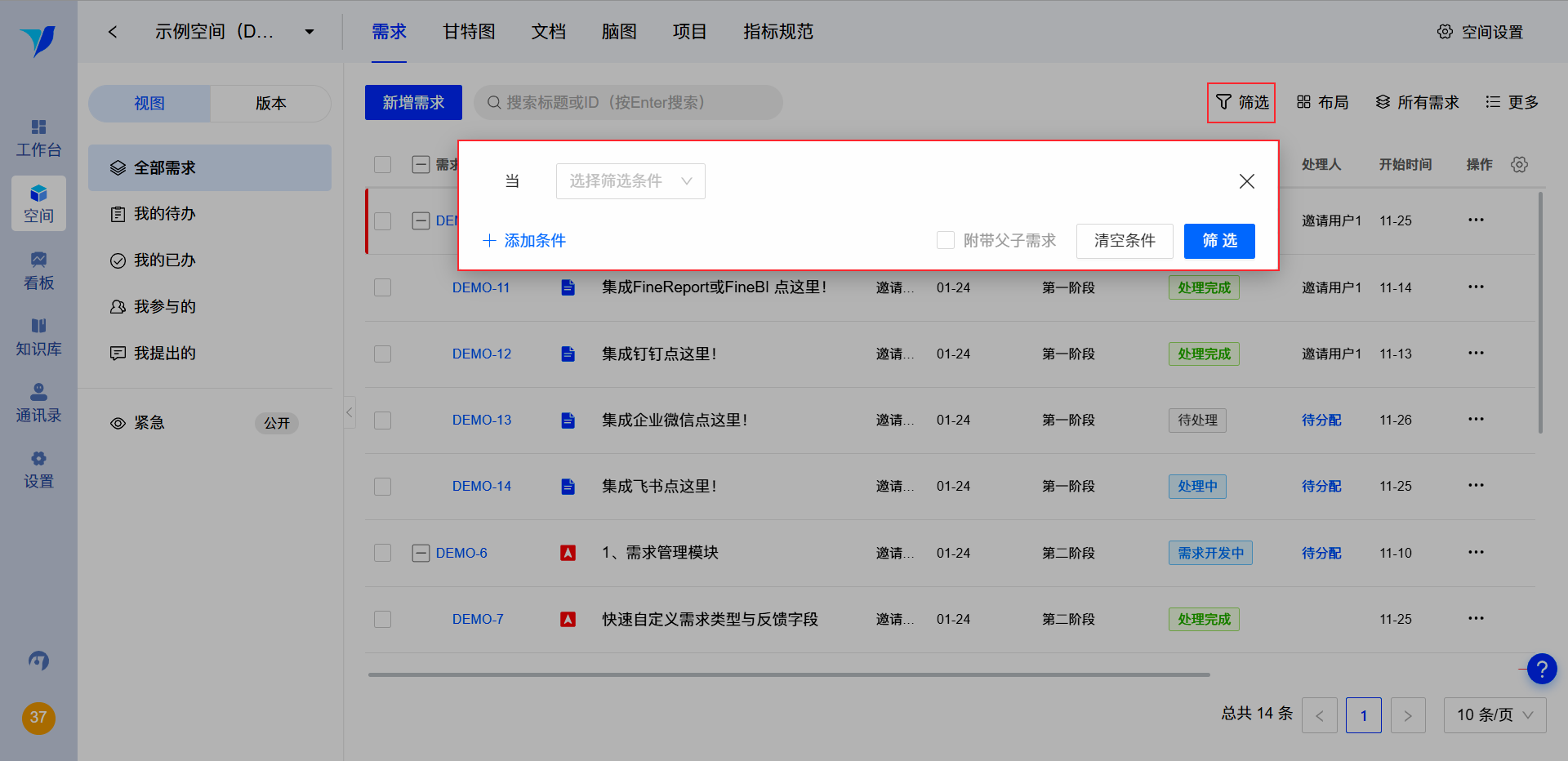
完成筛选后,点击【有1个筛选条件】可添加筛选条件,点击【X】可取消筛选
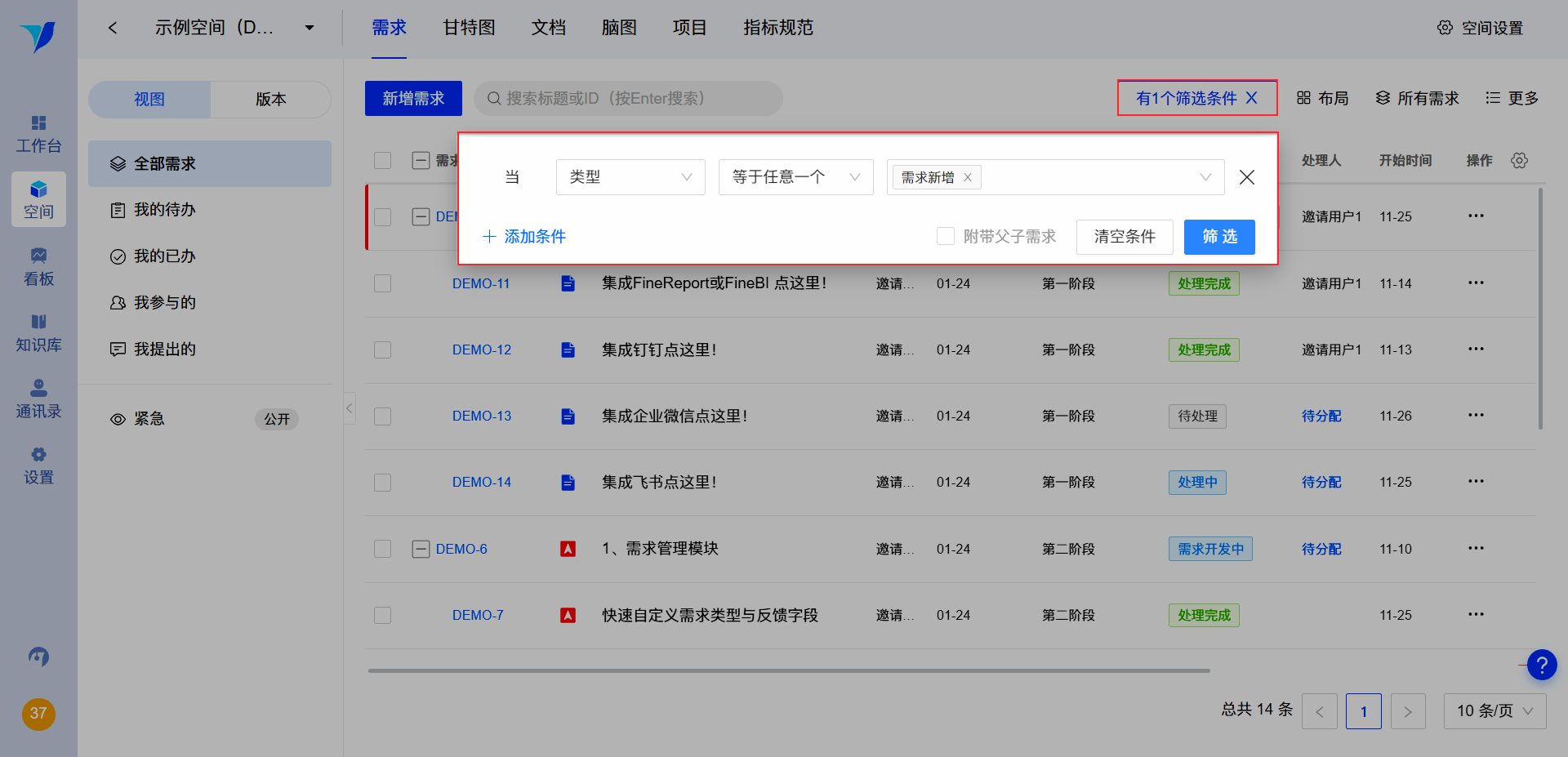
点击保存视图,在出现的弹窗设定视图名称、类型图标和视图权限,确认后创建新视图,视图中需求满足设定筛选条件
注:仅支持有「创建/编辑/删除公开视图」权限的用户在有权限的空间内进行创建/编辑/删除视图操作。
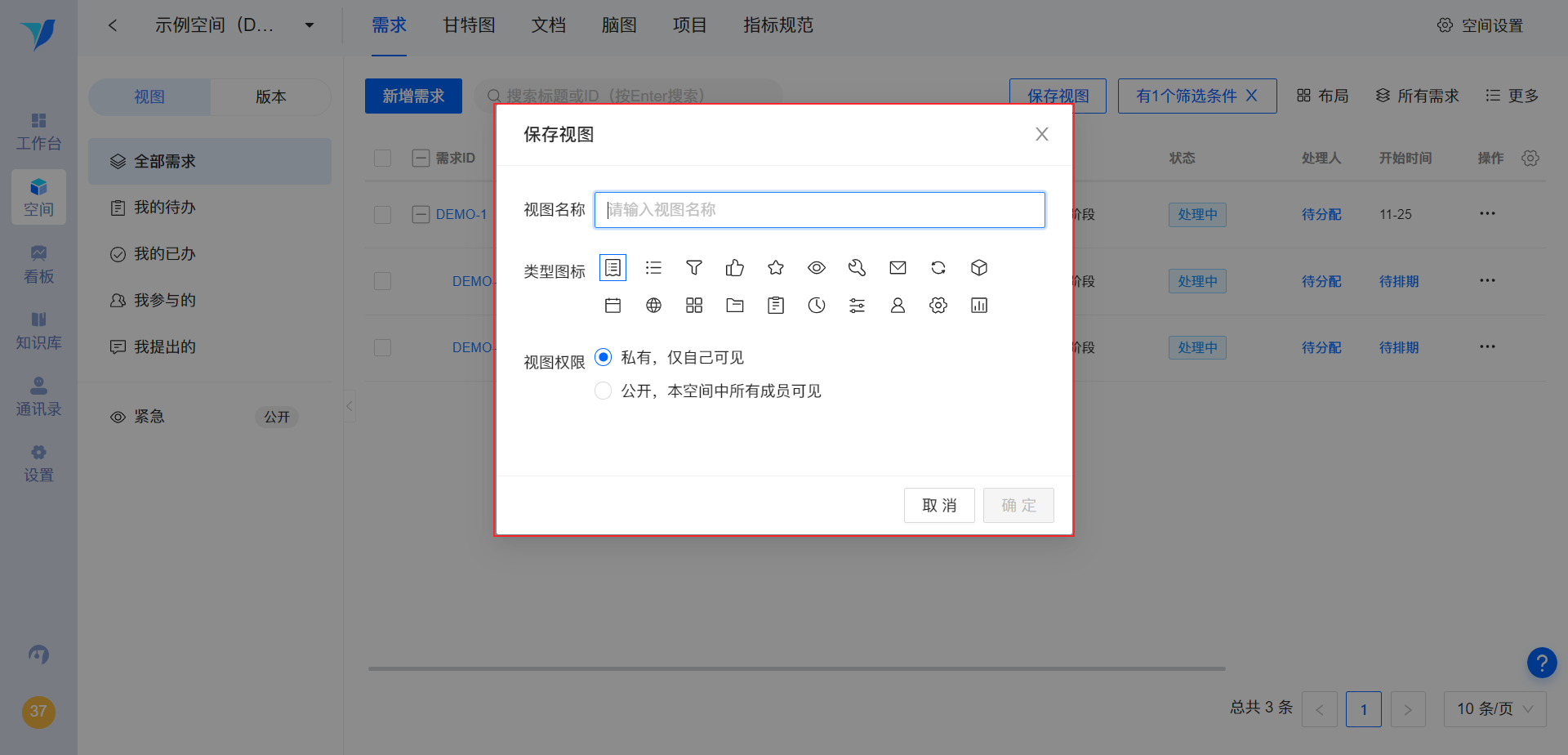
3.3 布局(故事墙)
在需求模块,可使用列表和故事墙两种布局
点击工具栏【布局】可更换布局,其中故事墙可按优先级排列、按标签排列、按状态排列
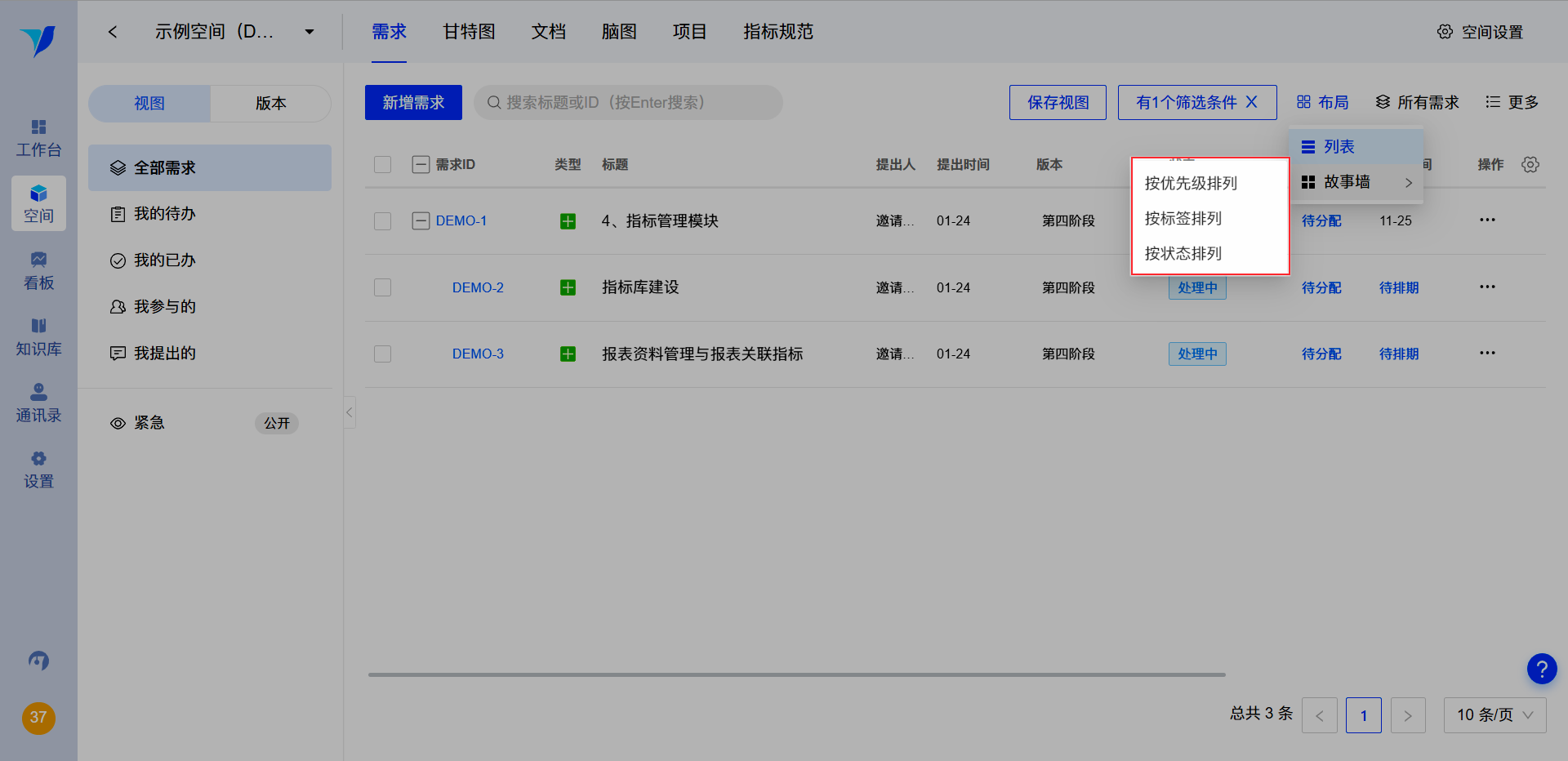
3.4 层级筛选
需求模块可通过层级筛选需求
点击工作栏【层级】,可选择全部需求、仅父需求、仅子需求,以筛选需求
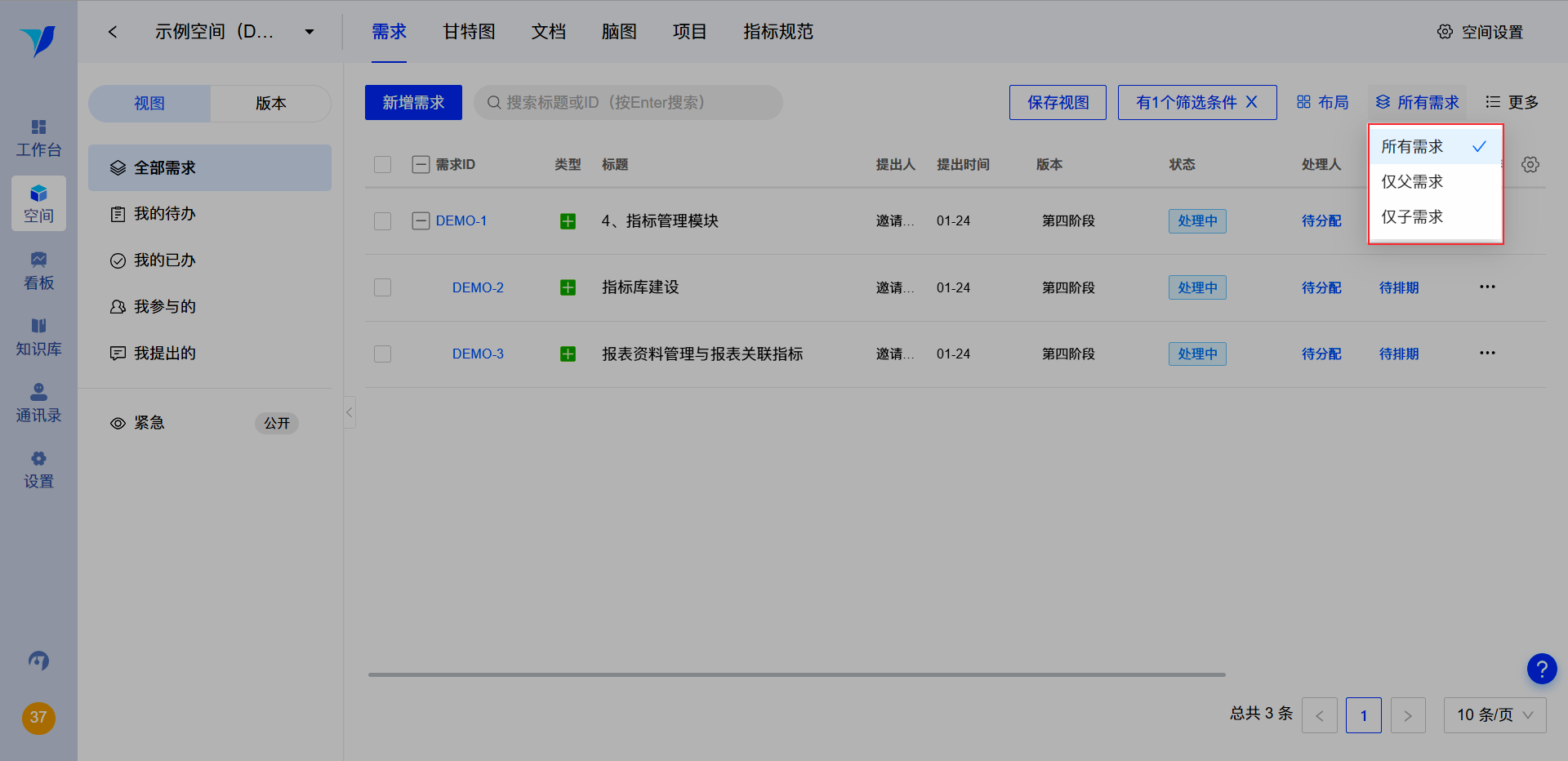
3.5 导入导出需求
注:仅支持有「导入需求」/「导出需求」权限的用户在有权限的空间内进行导入需求/导出需求视图操作。
用户可按照固定模板,以文件的形式导入需求,也可以以文件的形式导出需求
点击工具栏【更多】,选择【导入需求】/【导出需求】
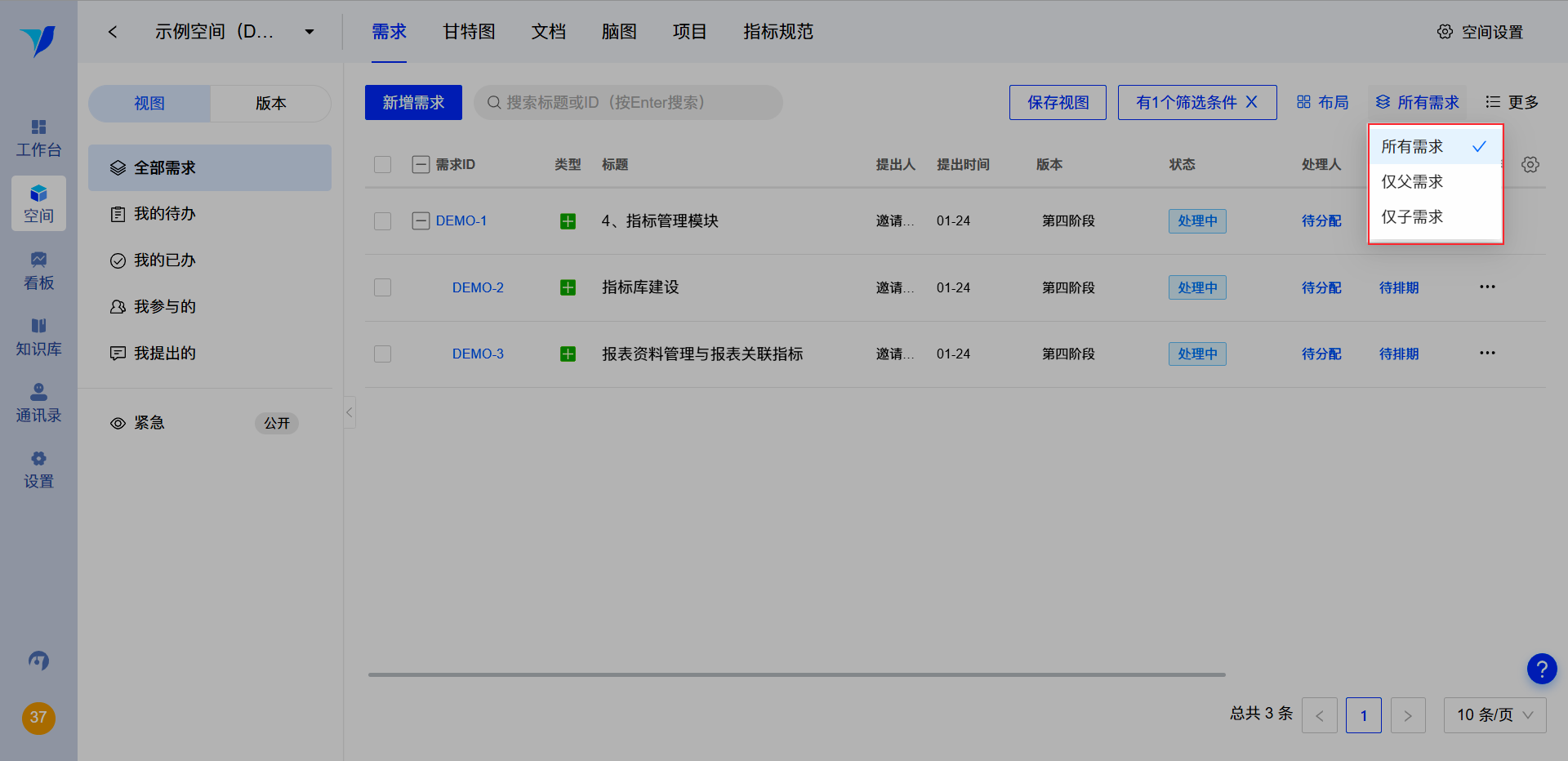
点击导入需求后选择导入需求类型字段,并上传文件以导入需求,可下载导入模板进行编辑(详情请参见帮助文档)
注意:一次导入只能导入同种类型需求
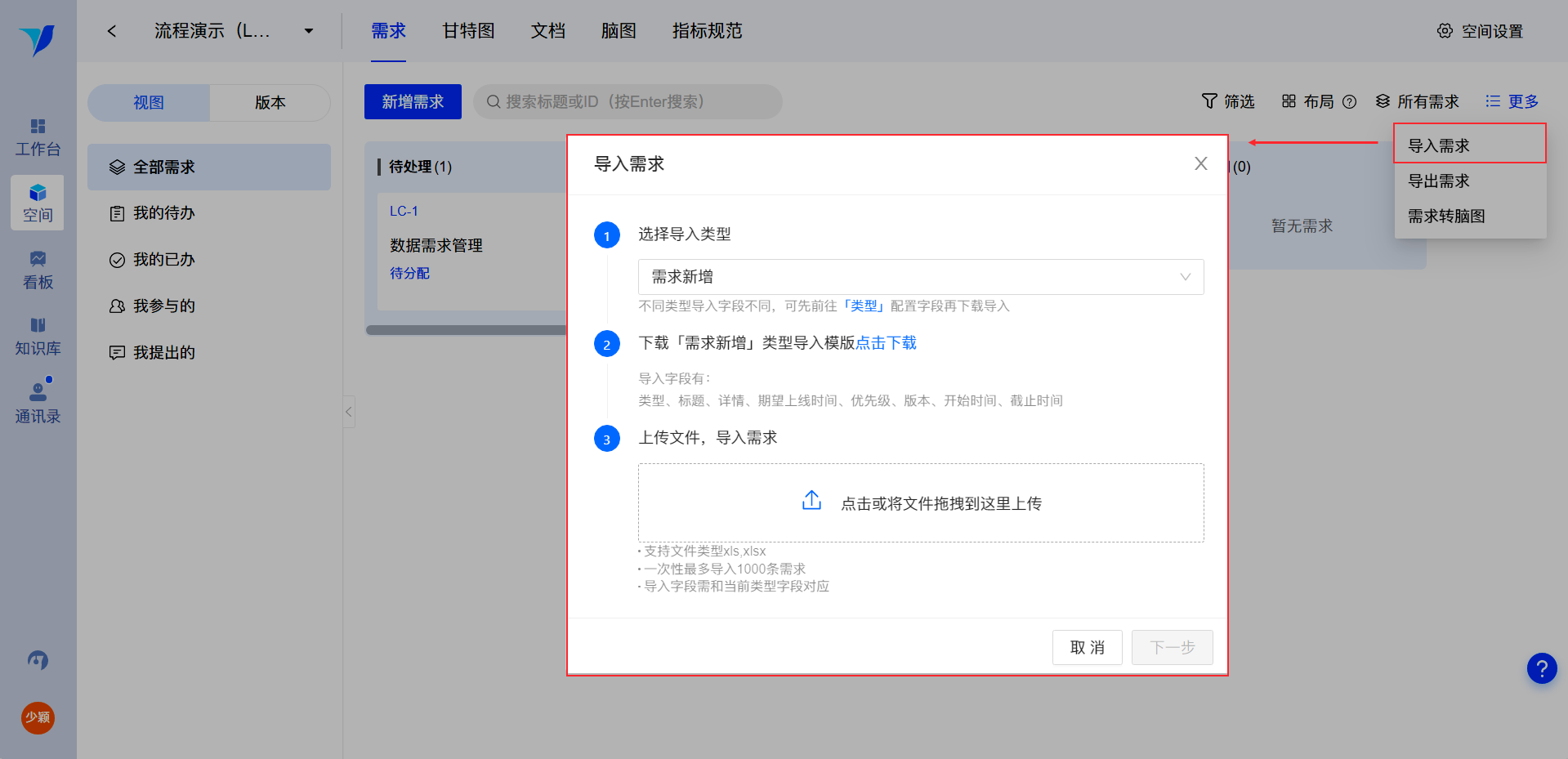
3.6 需求转脑图
注:仅支持有「处理全部需求」权限的用户在有权限的空间内进行需求转脑图操作。
在需求模块,用户可将需求转化为脑图
点击工作栏【更多】,选择【需求转脑图】,选择所需需求,输入脑图名称,点击【完成】后完成转化(脑图具体操作参见帮助文档)
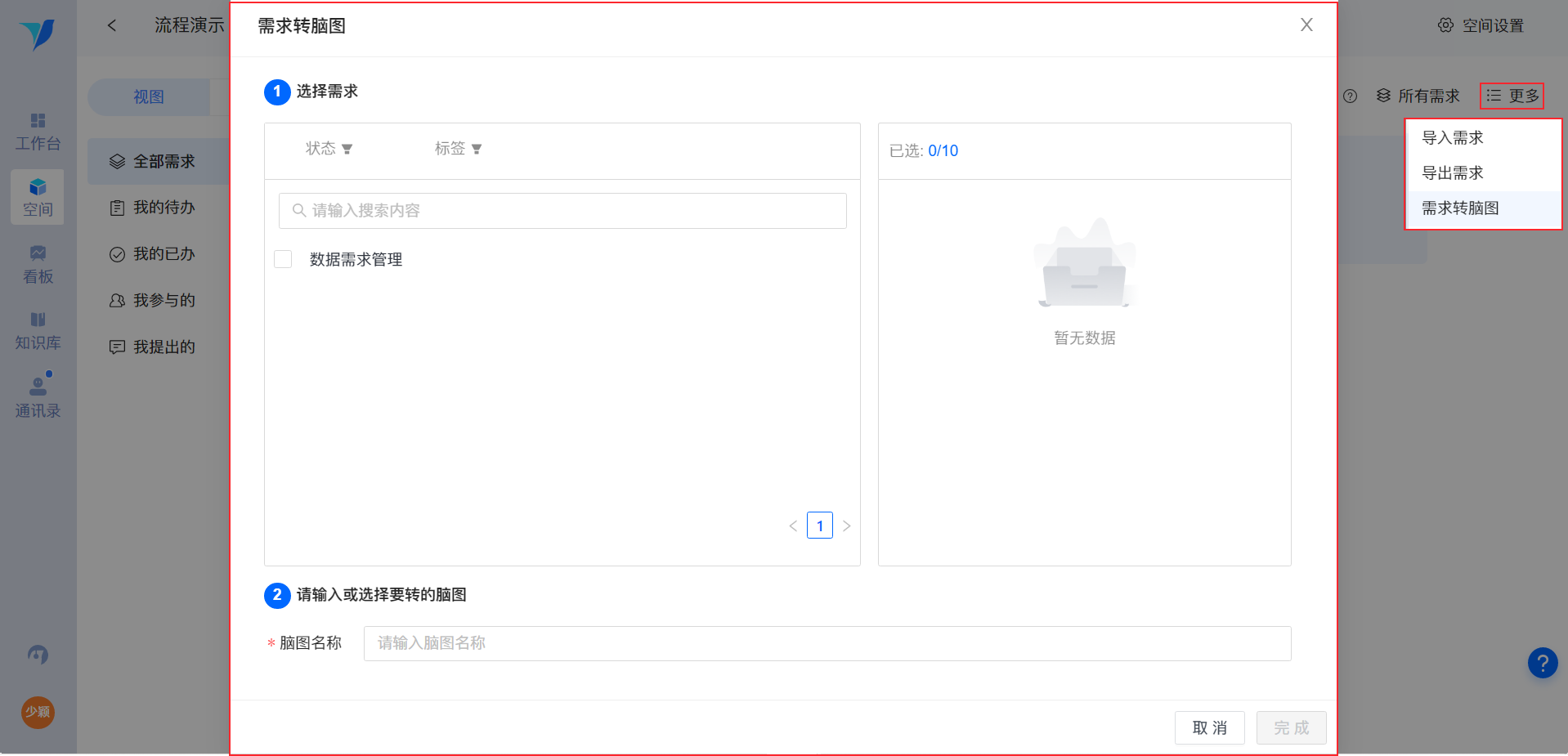
3.7 一键展开收起子需求
在需求管理模块的表头【需求ID】前,点击【+】展开此页面所有需求的子需求,点击【-】收起此页面所有需求管理的子需求。
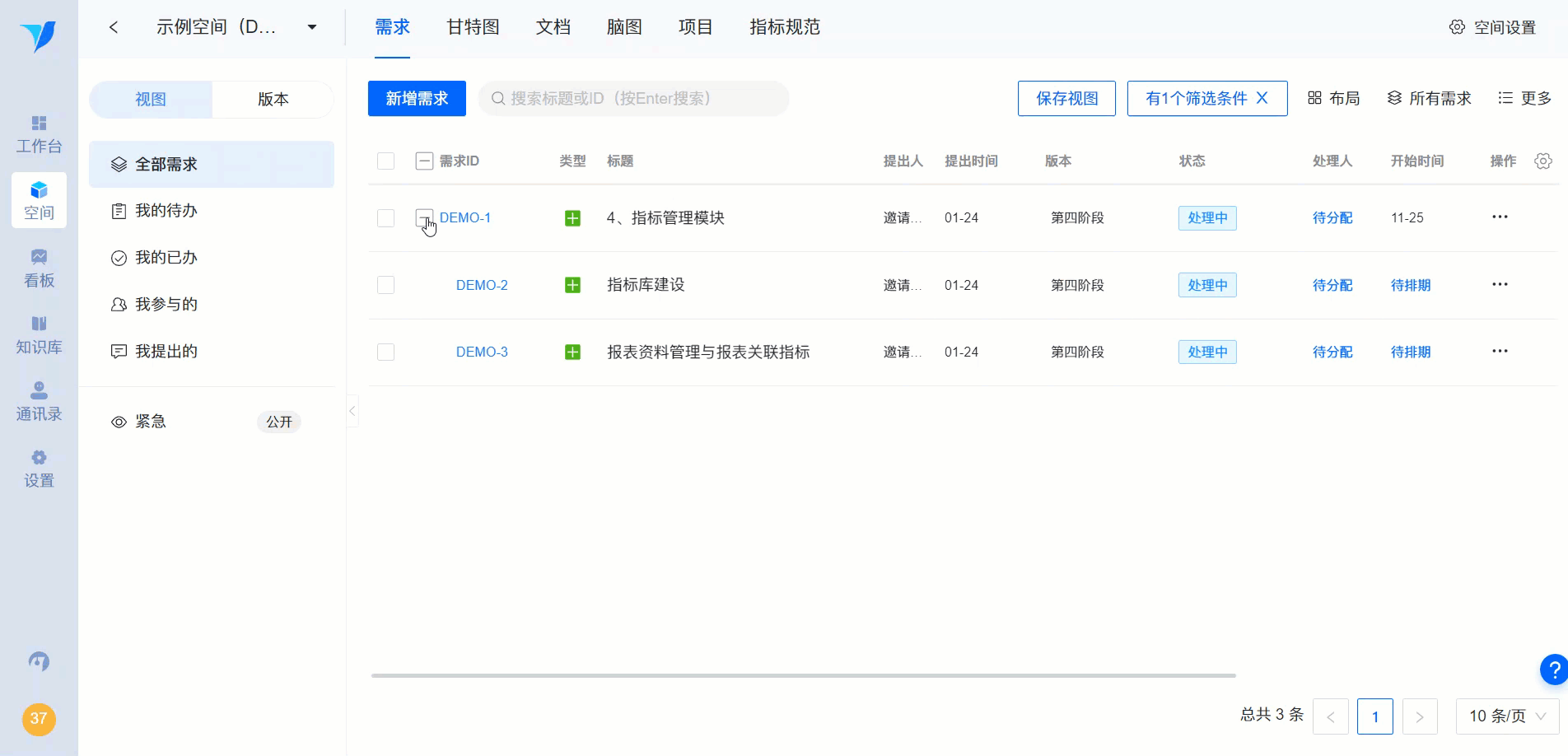
3.8 自定义表头显示字段
在需求管理模块,可自定义表头显示字段内容与字段的顺序。
点击表头中最右侧操作按钮,即可勾选需要显示的表头字段,并且拖住字段可上下移动。
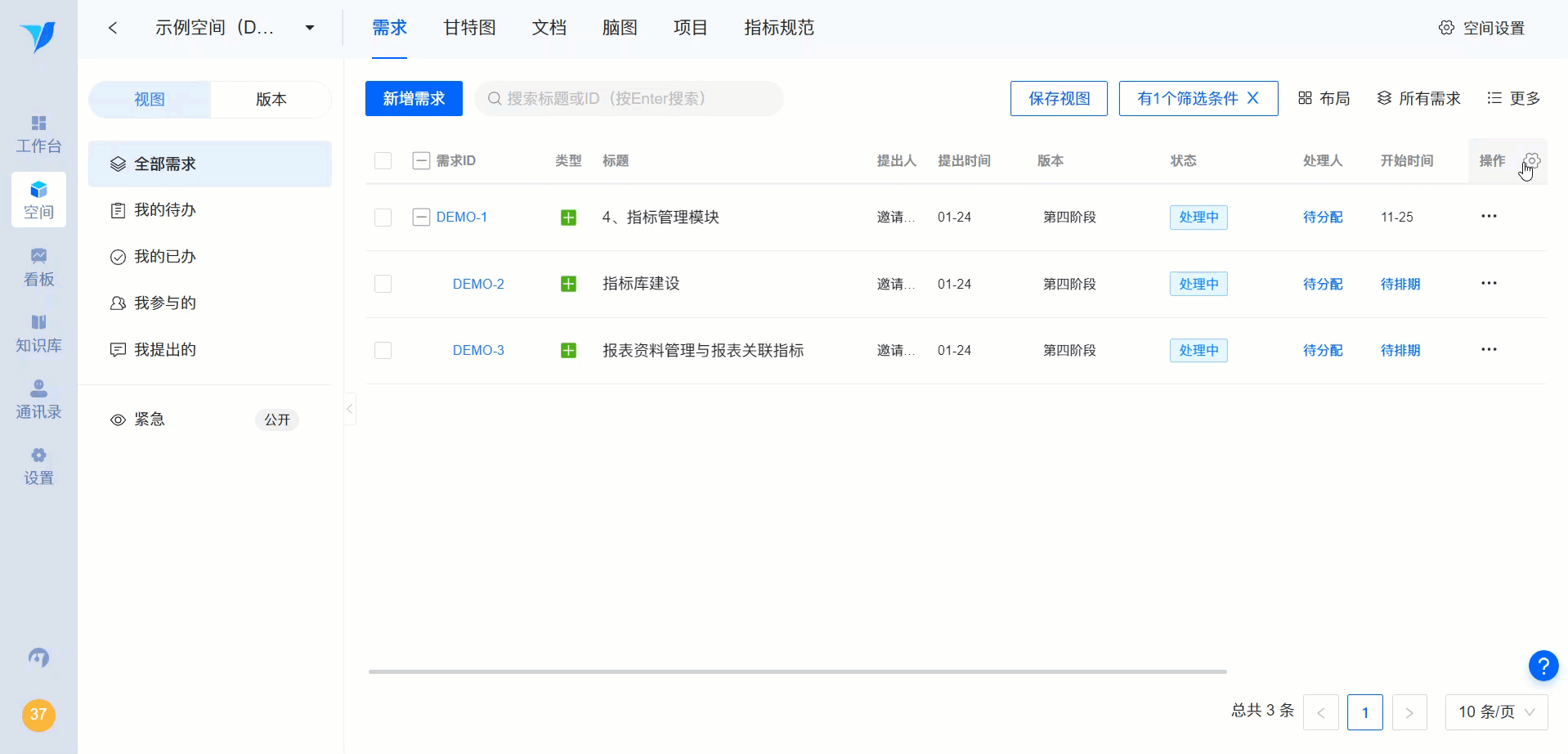
3.9 根据表头字段排序
在需求模块,可根据【需求ID】、【规定处理时间】、【提出时间】、【优先级】进行排序。